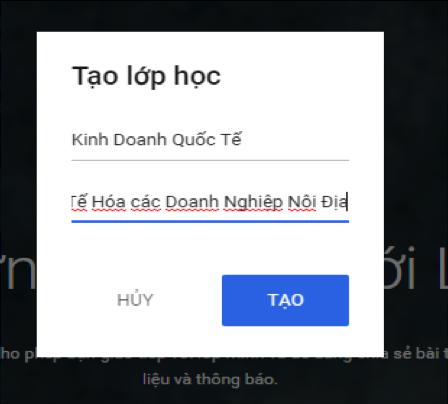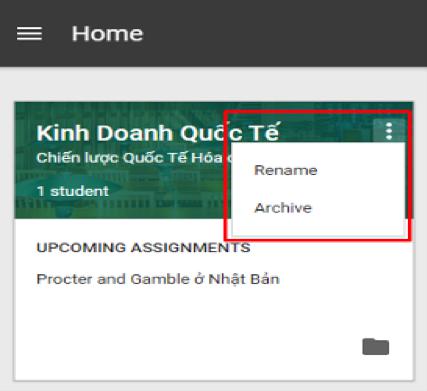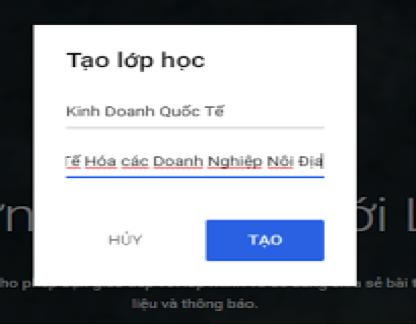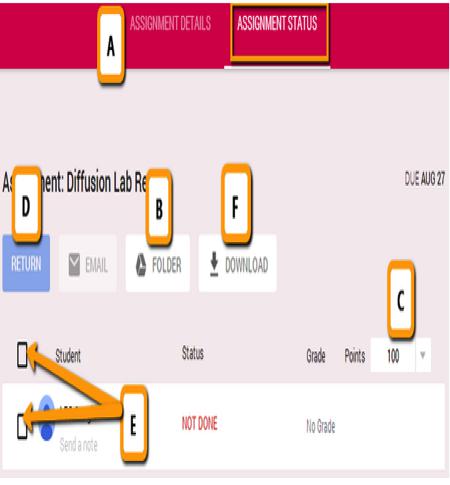Google Classroom là một công cụ tích hợp Google Docs, Google Drive và Gmail nhằm mục đích giúp giảng viên đơn giản hóa công việc giảng dạy.
Một số tiện ích:
- Một trong những lợi ích nổi trội của Google Class đó là giúp giảm thiểu được việc sử dụng giấy (in ấn tài liệu, nộp bài tập…) trong lớp học.
- Giúp giảng viên tổ chức và quản lý lớp dễ dàng, thuận tiện; tất cả tài liệu, bài tập và điểm đều ở cùng một nơi (trong Google Drive).
- Ngoài phiên bản web, Google Classroom đã có phiên bản trên Android và iOS cho phép người học truy cập vào Lớp học nhanh hơn, luôn cập nhật mọi thông tin về lớp học khi di chuyển.
- Tài khoản Google của Trường đã được cấp với dung lượng không giới hạn. Điều này là một thuận lợi rất lớn trong việc sử dụng Google Classroom, giảng viên có thể lưu trữ toàn bộ tài liệu giảng dạy, video tham khảo, hình ảnh lớp học, điểm,…ngay trên Drive của lớp học này và chia sẻ cho sinh viên mà không phải bận tâm về không gian lưu trữ.
- Giảng viên và sinh viên có thể theo dõi, cập nhật tình hình lớp học ở bất kỳ nơi đâu (chỉ cần có laptop, tablet hay điện thoại có kết nối internet).
- Các thông báo tức thời và các trao đổi trên diễn đàn được thực hiện dễ dàng.
Các bước cơ bản trong Google Forms
1. Tạo lớp học
1.1. Tạo lớp học mới:
|
+ Truy cập vào website + Nhấp vào dấu "+" ở góc phải trên cùng bên cạnh tài khoản Google của bạn + Chọn "Tạo lớp học", sau đó đặt tên cho lớp học và học phần, sau đó click "Create" The "Section" trường là một mô tả để làm rõ thêm cho lớp học của bạn, vì vậy ở đây bạn có thể thêm một số mô tả ngắn khác. |
1.2. Chỉnh sửa hoặc xóa một lớp học:
|
+ Nhấn vào nút menu ở góc trên bên trái của màn hình (kí hiệu 3 dòng ngang) + Bây giờ nhấp vào dấu ba chấm ở góc trên bên phải của các lớp bạn muốn chỉnh sửa + Chọn Đổi tên hoặc xóa để thực hiện các thay đổi bạn cần |
1.3. Thêm Sinh Viên cho Lớp học:
|
+ Chọn vào lớp học mà muốn thêm sinh viên + Nhìn vào mã lớp học bên trái màn hình và cung cấp mã này cho sinh viên qua email + Sinh viên sau đó sẽ truy cập đến https://classroom.google.com, nhấp vào dấu + bên phải màn hình và chọn "Tham gia lớp học" + Sinh viên nhập mã lớp và ngay lập tức sẽ được tham gia vào lớp học |
2. Thêm bài tập
|
+ Bấm vào lớp mà giảng viên muốn thêm một bài tập + Bây giờ hãy nhấp vào "bài tập" ở giữa trang + Đặt một tiêu đề cho bài tập và thêm hướng dẫn khác hay một mô tả trong khung bên dưới + Chọn một ngày để là hạn chót cho bài tập, và thêm thời gian nếu bạn muốn + Chọn loại bài tập mà giảng viên muốn tạo ra bằng cách nhấp vào một trong các biểu tượng ngay bên dưới bao gồm “tải lên một tập tin từ máy tính của bạn”, “đính kèm một tập tin từ Google Drive”, “thêm một video từ YouTube”, hoặc thêm “một liên kết đến một trang web”. + Click "Giao bài" để đưa bài tập này cho các sinh viên của mình. |
2.2. Upload tài liệu:
|
+ Bấm vào lớp mà giảng viên muốn thêm bài tập + Chọn mục bài tập ở giữa trang - Tạo một bản copy cho mỗi sinh viên |
3. Chấm điểm bài tập và trả bài cho sinh viên:
Sau khi sinh viên hoàn thành bài tập, giảng viên có thể thực hiện các bước tiếp theo chính là chấm điểm và trả bài cho sinh viên:
|
+ Nhấp vào tên của sinh viên (E) đã nộp bài mà bạn muốn chấm điểm. + Khi tài liệu được mở, sử dụng các tính năng bình luận trong Drive (B) để lại phản hồi chi tiết về các phần cụ thể trong bài viết của sinh viên. Tất cả những thay đổi sẽ được lưu tự động. + Khi bạn quay lại Classroom, click vào bên phải tên của học sinh ngay phần “no grade” và nhập điểm vào cho bài làm (C).
|
Google Classroom, cho phép các nhà giáo dục có thể thiết lập và quản lý khóa học, bao gồm cả đào tạo trực tiếp và đào tạo trực tuyến. Lớp học có sẵn trên mọi nền tảng, vì nó hoàn toàn dựa trên web, đồng thời dễ dàng để thiết lập và bắt đầu sử dụng, vì vậy đây sẽ là một ứng dụng có lợi ích vô cùng to lớn cho các tổ chức giáo dục tư nhân, cá nhân cần sử dụng.
(Sưu tầm nguồn oude.edu.vn)
Tin mới
- Kiểm thử dòng điều khiển - 04/05/2018 16:11
- Thông tin tuyển sinh năm 2018 của Khoa Kỹ thuật - Công nghệ - 20/04/2018 15:47
- Captcha, Inc. tuyển dụng sinh viên lập trình .NET-JAVA-PHP part-time, làm việc từ xa - 30/03/2018 08:37
- Tìm hiểu một số lỗ hổng trong ứng dụng web hiện nay - 24/03/2018 14:54
- Máy ảo và ứng dụng - 25/02/2018 15:11
Các tin khác
- Một số công nghệ sử dụng thi công nhà siêu cao tầng bê tông toàn khối - 22/01/2018 06:27
- Hệ điều hành Android và vấn đề bảo mật - 21/01/2018 11:29
- Ứng dụng portable là gì và vì sao bạn nên dùng? - 22/12/2017 01:52
- Giao nhiệm vụ Đồ án tốt nghiệp - Phần thi công cho lớp K6KSXD ngành Kỹ thuật công trình xây dựng Trường Đại học Hà Tĩnh - 21/12/2017 02:01
- Khoa Kỹ thuật – Công nghệ tổ chức Hội thảo khoa học tháng 12-2017 - 12/12/2017 02:31